在使用电脑时,误删重要文件的情况时有发生。特别是那些精心制作的表格文件,一旦从回收站中删除,似乎就永远消失了。但别担心,下面我们就来探讨一下电脑回收站删除的表格如何恢复。无论你是因为操作失误还是其他原因,本文都将为你提供全面的恢复指南,希望助你轻松找回宝贵的表格数据。

图片来源于网络,如有侵权请告知
一、通过从备份中恢复如果你有定期备份文件的习惯,那么从备份中恢复误删的表格文件将是一个简单又安全的方法。
步骤1:查找你的备份文件,通常,备份文件会保存在云存储、外部硬盘或其他指定的文件夹中。
步骤2:复制或下载备份文件到你希望保存的新位置,打开备份的Excel文件,检查数据是否完整。

图片来源于网络,如有侵权请告知
二、通过最近使用的文档恢复通过“最近使用的文档”功能恢复误删或未保存的表格文件,通常是在Excel程序或WPS程序内部进行的一种简单恢复方法。
步骤1:打开Excel软件或WPS软件,在界面的左上角,找到“文件”选项卡下的“打开”。
步骤2:在“最近使用”该列表中,查找你误删的表格文件。如果列表中有该文件,直接点击文件名,程序会重新打开该文件。
 三、通过以前的版本恢复
三、通过以前的版本恢复Windows的“以前的版本”功能可以保存文件的旧版本。如果启用了此功能,并且在删除文件之前已经创建了旧版本的备份,那么可以尝试使用此功能来恢复表格。
步骤1:右键点击包含Excel文件的文件夹,选择“属性”。
步骤2:点击“以前的版本”选项卡。
步骤3:选择一个以前的版本,点击“还原”。
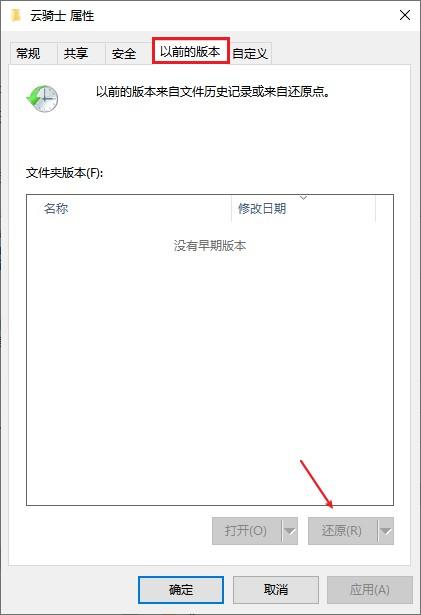 四、通过文件历史记录恢复
四、通过文件历史记录恢复“文件历史记录”是Windows10和11的一个功能,可以自动备份你的文件。如果启用了此功能,并且在删除文件之前已经创建了备份,那么可以尝试使用此功能来恢复表格。
步骤1:按“Win+E”打开文件资源管理器,在地址栏中输入“控制面板\所有控制面板项\文件历史记录”,然后按下“Enter”键。
步骤2:在文件历史记录窗口中,找到被误删的表格文件并点击“还原”。
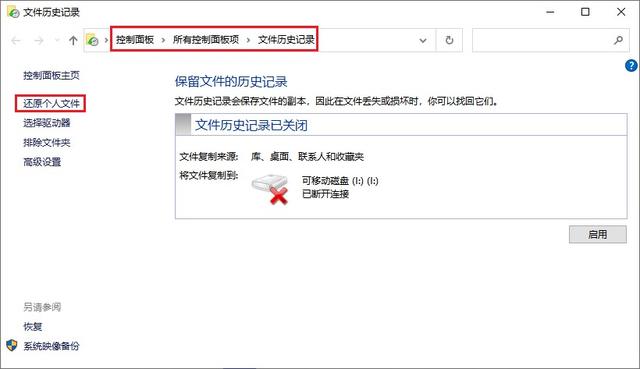 五、通过专业数据恢复软件恢复
五、通过专业数据恢复软件恢复如果上述方法无效,有什么办法恢复电脑回收站里已删除的文件?你可以考虑使用专业的数据恢复软件扫描硬盘并找回被删除但尚未被覆盖的文件。例如“云骑士数据恢复”软件支持恢复多种数据类型,操作界面简洁,适合大部分用户使用,通过其免费扫描和预览功能,能有效预判表格文件可恢复性有多少。
步骤1:下载安装软件
首先,在官方网站下载数据恢复软件,并确保安装在未丢失文件的电脑磁盘分区上,如D盘文件丢失,则安装在C盘或E盘等。
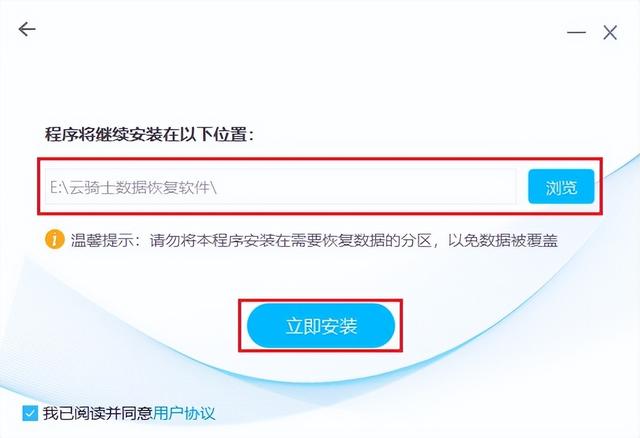
步骤2:选择合适模式
然后,在打开的软件界面左侧中选择合适的恢复模式,如需要恢复回收站中删除的文件,则可选择场景模式中的“误清空回收站”。
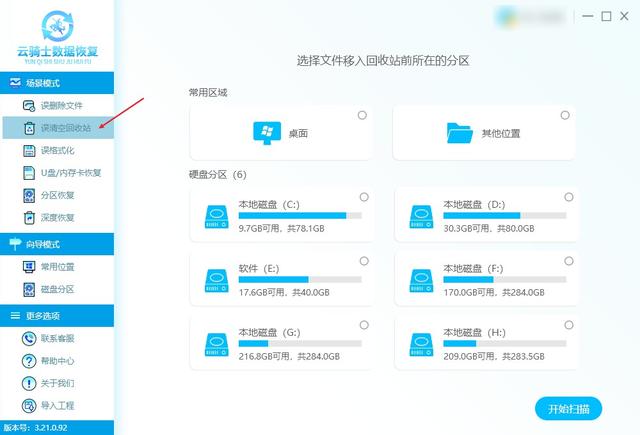
步骤3:选择扫描位置
接着,在软件界面上,选择需要扫描的位置,即表格原本存放的位置,点击“开始扫描”按钮,等待软件完成扫描。
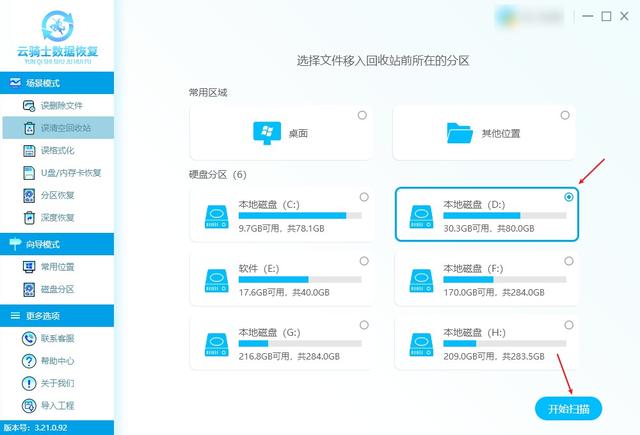
步骤4:筛选预览恢复
最后,在扫描结果中,筛选预览并勾选需要恢复的表格文件,点击“立即恢复”按钮,将文件保存到与删除前不同的磁盘上即可。
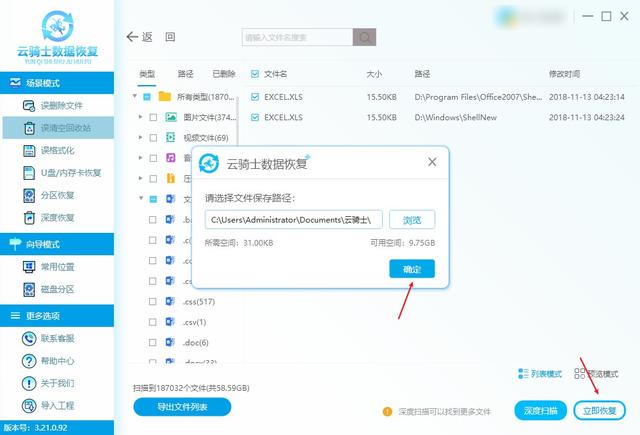 六、联系数据恢复人员
六、联系数据恢复人员电脑无法开机怎样恢复数据?如果无法自行恢复表格文件,那么可以考虑联系专业的数据恢复人员,协助线下进行数据恢复。当然,这可能对数据恢复人员要求严格,所需费用可能也相对昂贵。

图片来源于网络,如有侵权请告知
结尾:无论是因为误操作还是其他原因,电脑回收站中删除的表格文件都有机会被恢复。通过本文介绍的几种方法,你可以根据自己的情况选择合适的方法来恢复误删的表格文件。同时,我们也提醒大家,为了避免数据丢失的风险,建议养成定期备份文件的好习惯。希望本文对你有所帮助,祝你在数据恢复的道路上顺利前行!
往期推荐: